Word添加新字体的步骤 Word如何增加新字体
更新时间:2023-07-20 10:25:42作者:run
Word添加新字体的步骤,在现代社会中,文字是人们交流和沟通的重要工具之一,而在我们常用的文字处理软件中,Word作为最常见的一种,给我们提供了丰富的字体选择,有时候我们可能需要使用一些特殊的字体来突出文章的重点或增加视觉效果。那么Word如何增加新字体呢?接下来,我们将介绍一下步骤。
具体操作如下:
1、我们先在桌面左下角打开“开始”按钮,然后在菜单列表中点击打开文档选项。
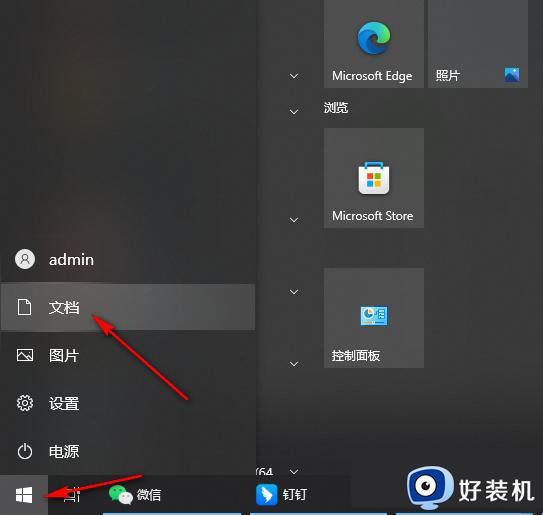
2、进入文档页面之后,我们在该页面中点击路径框内的文件夹图标,然后全选路径,再将路径替换为“C:WindowsFonts”并点击回车键,进入字体文件夹。
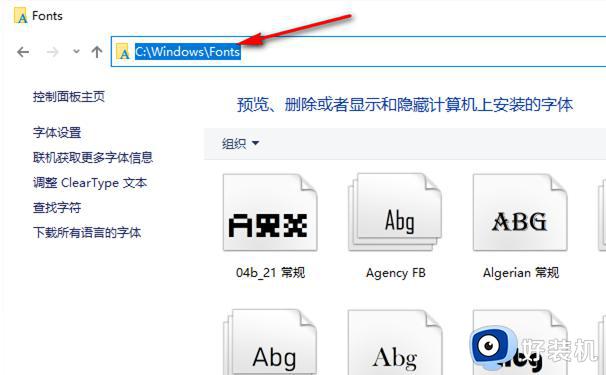
3、我们将自己下载解压好的字体文件右键单击“为所有用户安装”,或是直接拖入该文件夹中。
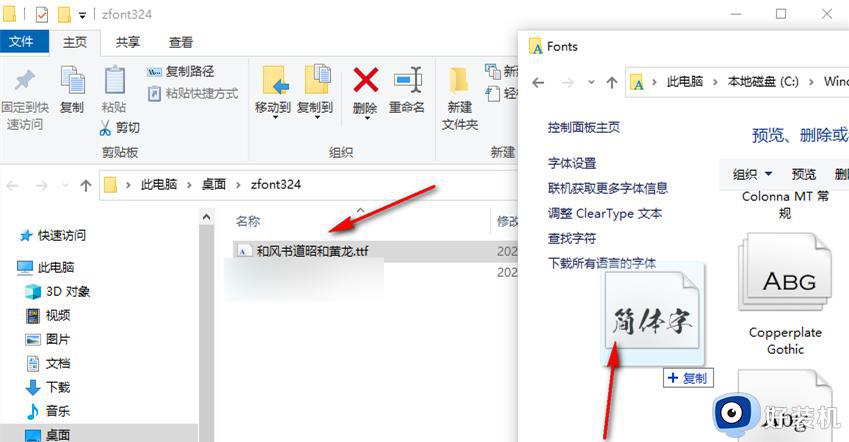
4、安装完成之后,我们用Word打开一个文字文档,然后在该页面中打开“开始”子工具栏中的字体选项。
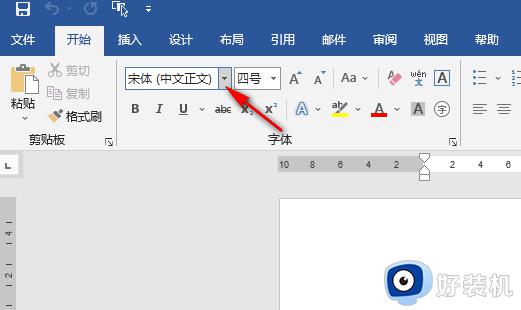
5、打开字体选项之后,在下拉列表中就能找到自己刚刚安装好的字体了。
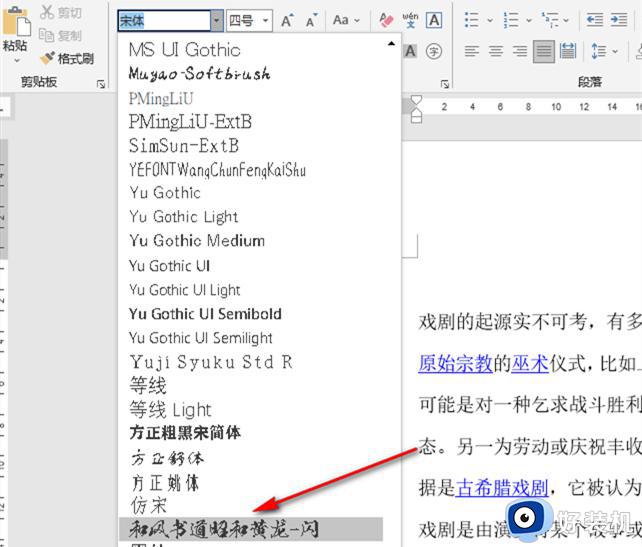
以上是关于Word添加新字体的步骤的全部内容,如果您遇到类似问题,可以按照这些方法来解决。
Word添加新字体的步骤 Word如何增加新字体相关教程
- word字体库怎么添加 word字体库的添加步骤
- Word如何添加新语言 Word添加新字体的方法
- word方正小标宋简体怎么找 word如何添加方正小标宋简体
- word空心字怎么加粗 word空心字体怎么加粗
- word文档在哪里添加页码 word文档怎么添加页码数字
- 桌面右键没有新建Word选项如何解决 怎样在鼠标右键上添加新建Word选项
- word循环图怎么做 word循环流程图怎么画
- word文档中调整文字宽度的方法_word中如何将文字的宽度进行调整
- 怎样在windows系统添加字体 windows系统添加字体的方法介绍
- word表格怎么加行数 word里面的表格怎么增加行数
- 电脑无法播放mp4视频怎么办 电脑播放不了mp4格式视频如何解决
- 电脑文件如何彻底删除干净 电脑怎样彻底删除文件
- 电脑文件如何传到手机上面 怎么将电脑上的文件传到手机
- 电脑嗡嗡响声音很大怎么办 音箱电流声怎么消除嗡嗡声
- 电脑我的世界怎么下载?我的世界电脑版下载教程
- 电脑无法打开网页但是网络能用怎么回事 电脑有网但是打不开网页如何解决
电脑常见问题推荐
- 1 b660支持多少内存频率 b660主板支持内存频率多少
- 2 alt+tab不能直接切换怎么办 Alt+Tab不能正常切换窗口如何解决
- 3 vep格式用什么播放器 vep格式视频文件用什么软件打开
- 4 cad2022安装激活教程 cad2022如何安装并激活
- 5 电脑蓝屏无法正常启动怎么恢复?电脑蓝屏不能正常启动如何解决
- 6 nvidia geforce exerience出错怎么办 英伟达geforce experience错误代码如何解决
- 7 电脑为什么会自动安装一些垃圾软件 如何防止电脑自动安装流氓软件
- 8 creo3.0安装教程 creo3.0如何安装
- 9 cad左键选择不是矩形怎么办 CAD选择框不是矩形的解决方法
- 10 spooler服务自动关闭怎么办 Print Spooler服务总是自动停止如何处理
